Lync anında mesaj gönderebileceğiniz, görüntülü / sesli görüşmeler yapabileceğiniz ve çevrimiçi toplantılar kolayca oluşturabileceğiniz popüler bir Microsoft konuşma platformudur. Görsel konferans ve iş akışı iletişimi için harika bir yer sağlar. Aslında, Microsoft 2015'ten beri Lync'i Skype Kurumsal ile değiştirme eğilimindeydi. Ancak halen, Lync 2013 kullanan birçok kullanıcı var.
Microsoft Lync, Lync toplantılarını ve video görüşmelerini yakalamak için yerleşik bir kaydedici ile donatılmıştır. Bu yayın size nasıl yapılacağını gösterecek Lync toplantısını kaydet Detaylarda. Ayrıca, Lync toplantılarını, çağrılarını ve diğer etkinlikleri yüksek kalitede yakalamanıza yardımcı olmak için daha iyi bir yol paylaşmayı seviyoruz.

İlk bölümde, Lync toplantınızı kaydetmenin normal yolunu anlatmak istiyoruz. Bunu yapmadan önce, barındırılan bir Lync hesabı almalı ve Windows bilgisayarınızda Microsoft Lync istemcisi yüklü olmalıdır. Şimdi Lync toplantısını veya video / sesli aramayı kaydetmek için aşağıdaki adımları takip edebilirsiniz.
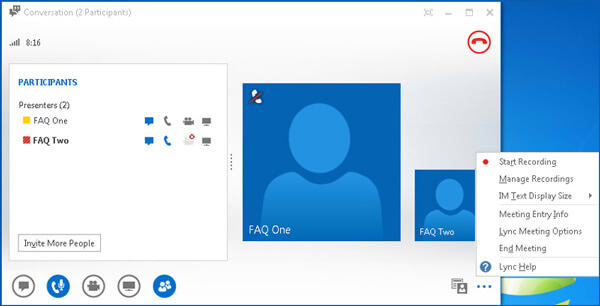
Bir Lync toplantı kaydı gerçekleştirdiğinizde, tüm katılımcıların sizin olduğunuzu belirten bir bildirim alacağını bilmelisiniz. çevrimiçi toplantıyı kaydetme.
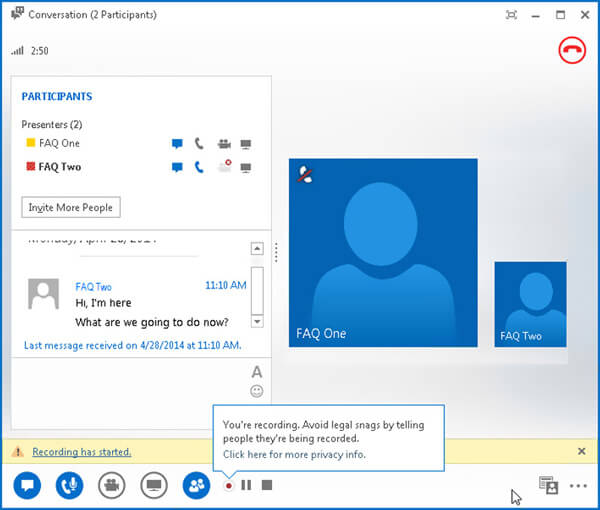

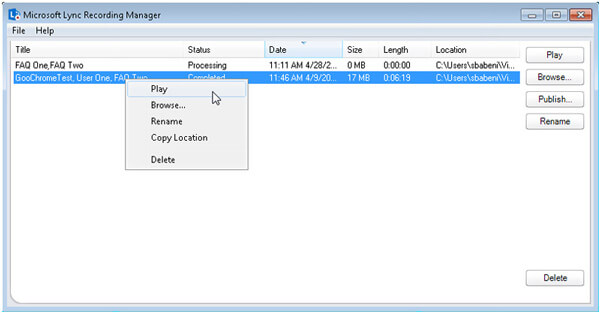
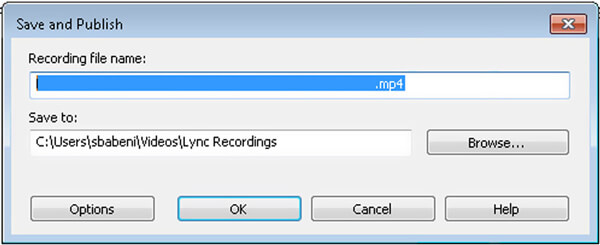
Lync, toplantısını ve çağrısını kaydetmek için basit bir yol sunar. Ancak şunu bilmelisiniz ki, eski Lync 2013 size yalnızca düşük kaliteli bir ekran kaydı verebilir. Yalnızca düşük 800 × 600 kayıt çözünürlüğü ve 10 fps kare hızı yakalamanıza izin verilir.
Lync toplantılarını veya çağrılarını daha yüksek kalitede kaydetmek istiyorsanız, uzmanlara Ekran kaydedicisi bir deneme. Çeşitli ekran ve ses kayıtları ile başa çıkmak için özel olarak tasarlanmıştır. 4K'ya kadar yüksek çözünürlüklü video kaydetme özelliğine sahiptir.

Dosya İndir
%100 Güvenli. Reklamsız.
%100 Güvenli. Reklamsız.


Soru 1. Microsoft Lync kayıt yöneticisi nedir?
Microsoft Lync Kayıt Yöneticisi, esas olarak kaydedilen Lync konuşmalarını ve toplantı dosyalarını yönetmek için kullanılan yerleşik bir araçtır. Kayıt Yöneticisini açmak için sağ alt köşedeki… simgesine kolayca tıklayabilirsiniz.
Soru 2. Yakalanan Lync toplantıları nereye kaydedilir?
Lync, kayıtlı toplantılarınızı ve çağrılarınızı "Videolar" klasörü > "Lync Kayıtları" klasörüne kaydedecektir. Lync kayıt klasörünü değiştirmek isterseniz Lync Kayıt Yöneticisi'nde değiştirebilirsiniz.
Soru 3. Lync kayıtlarını nasıl düzenleyebilirim?
Lync'teki düzenleme özellikleri yalnızca Lync kayıtlarını yeniden adlandırmanıza, kopyalamanıza veya silmenize olanak tanır. Daha fazla düzenleme işlevi istiyorsanız, gerçek video düzenleyici.
İhtiyacınız olduğunda Lync toplantısını kaydet veya dönüşüm için Lync içeriklerinizi bilgisayara kaydetmek için yukarıdaki 2 yönteme güvenebilirsiniz. Hala sorularınız varsa, yorumda bize bir mesaj bırakabilirsiniz.
Toplantıyı Kaydet
Zoho Toplantı Kaydedici Clickmeeting Konferans Kaydet BlueJeans Toplantılarını Kaydedin Toplantı Toplantılarını Kaydetme En İyi Ücretsiz Konferans Çağrı Hizmeti Freeconferencecall'da kayıt yapın Lync Toplantısını ve Çağrıları Kaydetme G2M'i MP4'e dönüştür Google Classroom için Video Kaydet BigBlueButton'da Oturum Kaydetme Robin Toplantı Odasını Kaydet Samepage'daki Toplantıları Kaydedin Lifesize'da Görüntülü Arama veya Toplantı Kaydetme Amazon Chime Toplantısını Kaydedin Ekipler Toplantısını Kaydedin
Aiseesoft Screen Recorder, çevrimiçi videolar, web kamerası aramaları, Windows / Mac'te oyun gibi herhangi bir etkinliği yakalamak için en iyi ekran kayıt yazılımıdır.
%100 Güvenli. Reklamsız.
%100 Güvenli. Reklamsız.